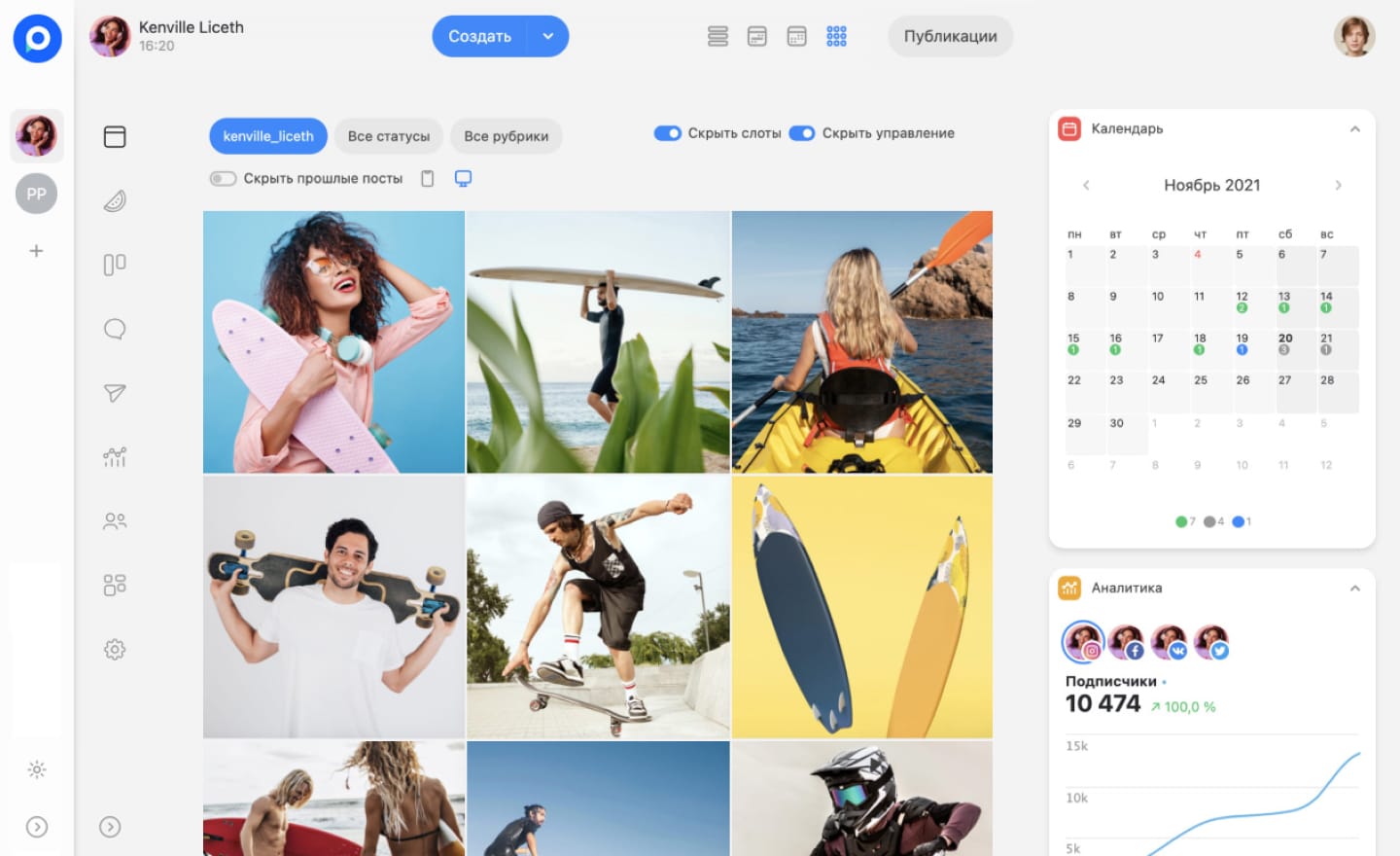Как перенести Viber на другой телефон
Вы купили смартфон и не хотите терять переписки из Viber?
Это вполне логично — в мессенджере могут храниться важные сообщения, фото или контакты. Хорошая новость: сохранить историю сообщений между устройствами реально, и мы расскажем, как перенести чаты в вайбере правильно.
Что нужно знать перед переносом
Перед переносом Viber на другое устройство важно учесть несколько ключевых моментов.
В отличие от Telegram или WhatsApp, этот мессенджер автоматически не сохраняет историю в облаке. Если вы просто войдете в свой аккаунт на устройстве, прошлые сообщения не загрузятся. Поэтому, что перенести данные в viber, нужно позаботиться об этом заранее.
История приложения хранится локально или в облаке (только для Android).
-
На Android вы можете сохранить копии в Google Диск, что облегчает восстановление.
-
На iPhone информация хранится только в памяти устройства или в iCloud.
-
Если прошлый смартфон потерян или сломан, восстановить чаты без резерва практически невозможно.
Переносить данные можно только между одинаковыми ОС.
-
Android → Android или iPhone → iPhone — перенос возможен.
-
iOS → Android или Android → iOS — переписки не переносятся из-за различий в файловых системах.
Перед сменой гаджета обязательно сделайте резервную копию в настройках приложения, иначе вы рискуете потерять данные. Теперь давайте разберёмся, как правильно сохранить и перенести viber на новый телефон.
А вот, чтобы перенести контакты в вайбере, ничего дополнительно делать не нужно. Они автоматически подтянутся из телефонной книги.
С Android на Android
Если вы купили устройство на Android и хотите отправить все общение из Viber, следуйте этой инструкции. Всё просто — главное сохранить данные и правильно их восстановить.
- Откройте мессенджер на устройстве.
-
Нажмите на три полоски (≡) или «Ещё» → выберите «Настройки».
-
Перейдите в раздел «Аккаунт» → «Резервная копия».
-
Нажмите «Создать копию».
-
Дождитесь завершения. Это может занять время, если у вас много контактов.
Важно! Информация сохраняется в Google Диск, поэтому:
-
Обязательно должен быть включён ваш Google-аккаунт (тот, которым вы пользуетесь в Play Маркете).
-
В настройках Google Диска должно быть включено авторезервное копирование (обычно оно включено по умолчанию).
- Установите Viber на новый смартфон, но пока не входите в него.
-
Войдите в тот же Google-аккаунт, что и на старом.
-
Откройте, введите свой телефонный номер и подтвердите его (как при обычном входе).
-
Когда приложение спросит: «Восстановить резервную копию?», нажмите «Да».
-
Дождитесь загрузки — через некоторое время все ваши сообщения, контакты и медиафайлы появятся, как на предыдущем устройстве.
-
Убедитесь, что все данные сохранились (зайдите в Google Диск → «Резервные копии»).
-
Если мессенджер не предлагает восстановить данные, попробуйте удалить и заново установить приложение.
Если у вас есть хотя бы десять минут, чтобы разобраться, как перенести вайбер с Андроида на Андроид, никаких проблем с этим не возникнет. Всё просто!
С iPhone на iPhone
Чтобы перенести Viber с iPhone на iPhone, нужно сделать примерно то же самое, но с небольшой оговоркой. Для пользователей iOS процесс немного отличается, так как копии хранятся в iCloud.
-
Откройте Настройки iPhone → [Ваше имя] → iCloud.
-
Убедитесь, что это приложение включено в список резервных копий.
-
Вернитесь, зайдите в «Ещё» (≡) → Настройки → Резервное копирование.
-
Нажмите «Создать резервную копию».
-
Войдите в тот же Apple ID, что и на старом устройстве.
-
При запуске сервис предложит восстановить данные из iCloud, соглашайтесь.
-
Дождитесь завершения загрузки — все появится в прежнем виде.
Что делать, если что-то пошло не так?
-
Не вижу копию? Проверьте, правильно ли вы вошли в Google Диск (Android) или iCloud (iPhone).
-
Сообщения не восстановились? Возможно, данные устарели — попробуйте сделать все еще раз на старом смартфоне.
-
Как перенести viber с андроида на айфон (или наоборот)? К сожалению, это невозможно — все работает только внутри одной системы.
Вывод
Перенести чаты Viber на телефон несложно, если следовать инструкции. Главное — заранее сделать сохранить файлы и убедиться, что вы используете тот же облачный аккаунт. Теперь ваши переписки в безопасности, и вы можете спокойно пользоваться новеньким устройством!